win11电源更改计划设置
Win11电源更改计划设置是一项重要的系统优化操作,通过合理调整Win11电源计划,可以有效提升电脑性能,延长电池寿命,减少功耗消耗,在Win11系统中,用户可以根据自己的使用习惯和需求,选择不同的电源模式,如平衡模式、高性能模式、节能模式等。调整Win11电源计划可以让电脑更加智能高效地管理电源,从而实现更好的使用体验。在这个过程中,用户可以根据自己的需求和喜好进行个性化设置,以达到最佳的电源管理效果。
方式一: 1、右键点击任务栏右下角的电池图标,在打开的项中。选择电源和睡眠设置
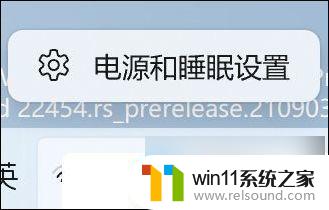
打开设置(Win+i),左侧选择的是系统,右侧点击电源与电池(睡眠、电池使用情况、节电模式)
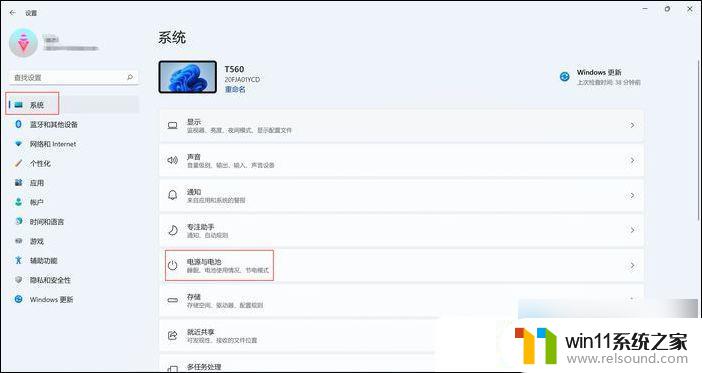
2、 当前路径为:系统 > 电源与电池,点击电源下的电源模式(根据电源使用情况和性能来优化你的设备)
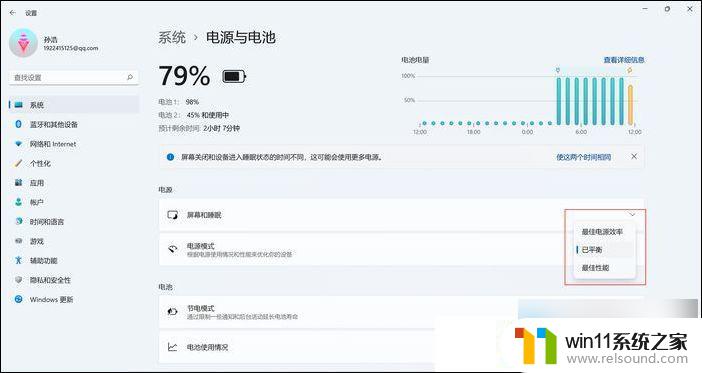
方法二:按照以下路径打开:控制面板 > 硬件和声音? > ?电源选项? > ?创建电源计划
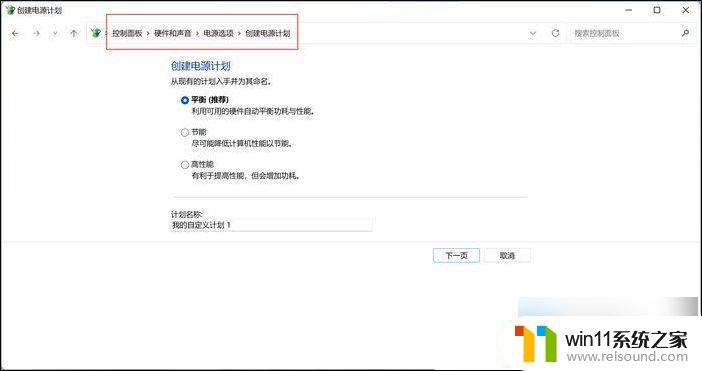
备注: 1、按 Win + X 组合键,或右键点击开始图标。选择Windows 终端 (管理员),输入命令开启卓越性能模式: powercfg? -duplicatescheme e9a42b02-d5df-448d-aa00-03f14749eb61
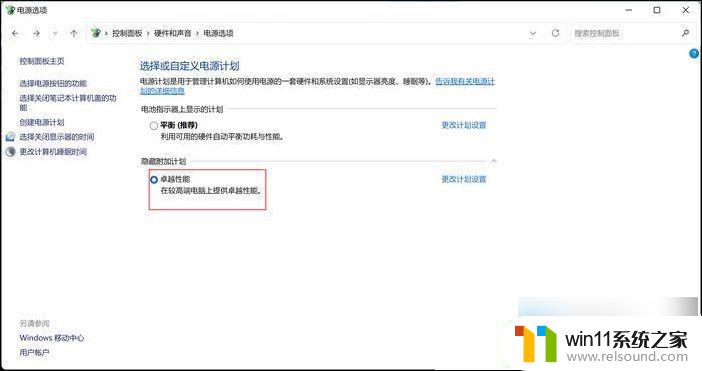
2、通过控制面板,更改电源模式为高性能或卓越性能后。无法再通过设置中的电源和电池更改电源计划
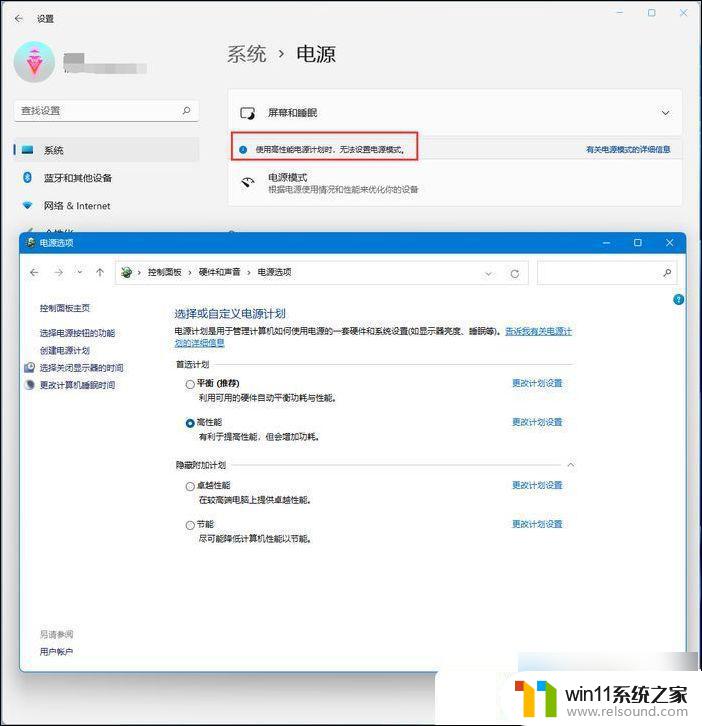
以上就是win11电源更改计划设置的全部内容,碰到同样情况的朋友们赶紧参照小编的方法来处理吧,希望能够对大家有所帮助。















